Windows 11/10의 사진 폴더에 스크린샷이 저장되지 않음
Windows 7까지(Till Windows 7) 우리는 현재 창 또는 스크린샷이라고 하는 화면 스냅샷을 캡처하기 위해 타사 도구에 의존해야 했지만 Windows 11 또는 Windows 10 또는 Windows 8 에서는 스크린샷을 찍는 것이 문제가 되지 않습니다. 전체 화면을 한 번에 캡처하려면 키보드 에서 Windows Key + PrintScreen 또는 Windows Key + Fn + PrintScreen 키 조합을 누르기만 하면 됩니다. 스크린샷을 캡처하는 동안 노트북이 어두워지면 사진(Pictures) 라이브러리 아래의 스크린샷(Screenshots) 폴더에서 캡처된 스크린샷을 찾을 수 있습니다 .
그런데 위에서 언급한 키보드 조합을 누르면 Windows 에서 스크린샷을 캡처하지만 저장되지 않습니다. 이것은 물론 당신을 실망시킬 것이지만 정말로 중요한 경우 그림판(Paint) ( Windows 의 기본 이미지 편집기)을 열고 (Windows)Ctrl + V (붙여넣기) 를 누르면 이제 편집 중인 그림판(Paint) 내부에서 캡처된 스크린샷을 볼 수 있습니다. 모드 – 원하는 형식의 이미지로 저장할 수 있습니다. 어쨌든 , 주제에 충실하고 (Anyway)Windows 가 (Windows)사진(Pictures) 라이브러리 내부에 직접 스크린샷을 저장할 수 있도록 문제를 해결하는 방법을 알아보겠습니다 .
캡처한 스크린샷(Screenshots) 을 사진(Pictures) 폴더 에 저장하지 않는 Windows 11/10
Windows 11/10 이 캡처한 스크린샷(Screenshots) 을 사진 – 스크린샷(Pictures – Screenshots) 폴더에 저장하지 않는 경우 다음을 수행하십시오.
- Win+R 을 눌러 실행 프롬프트를 엽니다.
- regedit 입력 > Enter 버튼 누르기 > 예(Yes) 옵션을 클릭합니다.
- HKCU의 탐색기 (Explorer ) 로 이동합니다 .
- 그것을 마우스 오른쪽 버튼으로 클릭하고 New > DWORD (32-bit) Value .
- 이름을 ScreenshotIndex 로 지정합니다 .
- 그것을 두 번 클릭하고 소수점 (Decimal ) 옵션을 선택하십시오.
- 값 데이터로 695 를 입력 합니다.
- 확인 (OK ) 버튼을 클릭 합니다.
- 사용자 셸 폴더(User Shell Folders) 로 이동합니다 .
- 을 두 번 클릭합니다
{B7BEDE81-DF94-4682-A7D8-57A52620B86F}. - 다음을 입력하십시오. % USERPROFILE %PicturesScreenshots
- 확인 (OK ) 버튼을 클릭 합니다.
이 단계에 대해 자세히 알아보려면 계속 읽으십시오.
1. 먼저 (1.) 시스템 복원 지점 을 만든 다음 Windows Key + R 조합 을 누르고 실행(Run) 대화 상자 에 put Regedt32.exe 를 입력하고 Enter 키를 눌러 (Enter)레지스트리 편집기(Registry Editor) 를 엽니다 .
2. 다음 위치로 이동합니다.
HKEY_CURRENT_USER\Software\Microsoft\Windows\CurrentVersion\Explorer
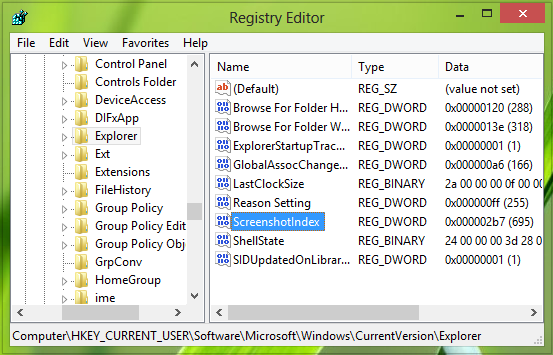
3. 이 위치의 오른쪽 창에서 DWORD ( REG_DWORD ) 라는 ScreenshotIndex 를 찾습니다 .
스크린샷이 저장되지 않는 문제에 직면하고 있기 때문에 이 DWORD 가 누락되었음을 알 수 있습니다.
Right-click > New > DWORD Value 을 사용 하여 동일하게 생성합니다 . 값 데이터(Value data) 를 수정 하려면 동일한 DWORD 를 (DWORD)두 번 클릭(Double click) 합니다 .
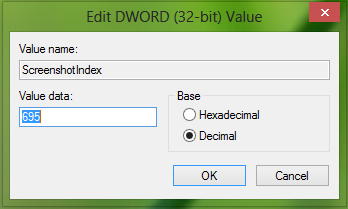
4. 위에 표시된 상자에서 먼저 Decimal base를 선택한 다음 Value 데이터(Value data) 를 695 로 입력합니다 . 확인(OK) 을 클릭 합니다.
이제 이 레지스트리 DWORD(DWORD) 를 지적하여 사용자 프로필 설정을 수정하려면 레지스트리 편집기 내부의 (Registry Editor)사용자 셸 폴더(User Shell Folders) 항목 을 확인해야 합니다 . 여기로 이동하십시오.
HKEY_CURRENT_USER\Software\Microsoft\Windows\CurrentVersion\Explorer\User Shell Folders
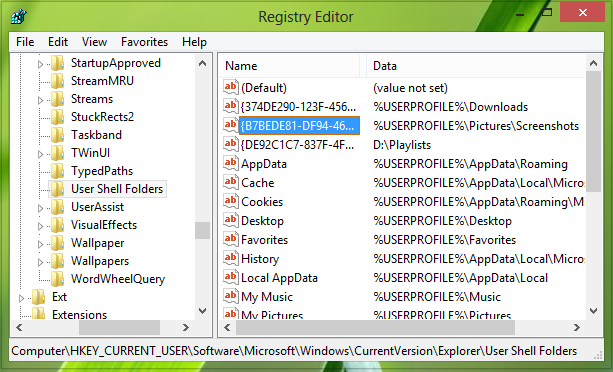
5. 이 위치의 오른쪽 창에서 {B7BEDE81-DF94-4682-A7D8-57A52620B86F}확장 가능한 문자열( REG_EXPAND_SZ )인 항목을 클릭합니다. 다음 값 데이터(Value data) 를 가리키는지 확인하십시오 .
%USERPROFILE%\Pictures\Screenshots
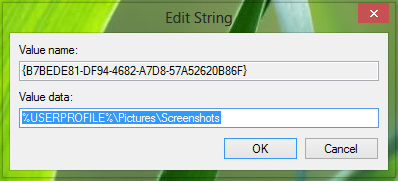
값 데이터(Value data) 를 확인한 후 레지스트리 편집기(Registry Editor) 를 닫고 재부팅할 수 있습니다. 이제 스크린샷을 캡처하려고 하면 스크린샷이 있어야 할 위치에 저장되어 문제가 해결되었음을 알 수 있습니다.
내 스크린샷이 저장되지 않는 이유는 무엇입니까?
Win+PrintScreen 버튼 을 클릭할 때 컴퓨터가 스크린샷을 저장하지 않는 데는 여러 가지 이유가 있을 수 있습니다 . 그러나 그 이유 중 하나는 레지스트리(Registry) 파일 의 잘못된 값(Value) 데이터 일 수 있습니다. 이를 위해서는 ScheenshotIndex REG_DWORD(ScheenshotIndex REG_DWORD) 값 을 열고 695를 입력해야 합니다. 또한 이에 대한 자세한 내용은 앞서 언급한 가이드를 참조하십시오.
스크린샷이 저장되는 위치를 어떻게 변경 합니까? Windows 11/10 ?
스크린샷이 저장되는 기본 위치를 변경하려면 사진 라이브러리(Pictures Library) 폴더의 위치를 변경해야 합니다. 사진의 기본 저장 위치(change the default save location for Pictures) 를 변경할 수 있으며 레지스트리 편집기(Registry Editor) 를 통해 변경할 수 있습니다 . 기본 저장 위치를 변경하면 컴퓨터가 자동으로 스크린샷을 새 위치에 저장합니다 .(Once)
내 스크린샷을 찾을 수 없는 이유는 무엇입니까?
Windows 11/10에서 스크린샷을 찾을 수 없는 몇 가지 이유는 기본 폴더인 사진(Pictures) 및 손상된 레지스트리 파일의 위치를 변경하기 때문입니다. 앞에서 언급했듯이 레지스트리 파일에 올바른 값(Value) 데이터가 포함되어 있지 않으면 여기에 설명된 대로 문제가 발생할 수 있습니다.
참고(NOTE) : 더 많은 아이디어를 얻으려면 아래 의견도 읽으십시오.
Windows에서 Print Screen 폴더 위치 를 변경하려면 이 게시물을 확인하세요 .
Related posts
Windows 10에서 스크롤 스크롤 스크롤링 방법
Best Free Screen Capture Software Windows 10 용
Windows 10 PC에서 Tool 스니핑 : Tips & Tricks 캡처 스크린 샷
Windows 10 PC에서 스크린 샷을 찍는 방법
Snipaste는 Windows PC에서 Screenshots을 취하는 무료 및 강력한 도구입니다
Windows PE environment ScreenMe을 사용하여 Windows PE environment에서 스크린 샷을 찍는 방법
Windows Security는 No Security Providers에서 Windows 10 말한다
Brave Windows 11/10에서 열리지 않거나 작동하지 않는 브라우저
File Explorer은 Windows 11/10에서 열리지 않습니다
Windows 11/10에서 Unidentified Network를 수정하는 방법
Screeny은 Windows PC의 무료 screenshot software입니다
Media Transfer Protocol (MTP)가 Windows 10에서 작동하지 않습니다
공통 VPN error 코드 문제 해결 및 솔루션 Windows 10
Windows 10에서 DISM를 사용하는 동안 원격 procedure call 실패 오류가 발생했습니다
Background Intelligent Transfer Service는 Windows 11/10에서 작동하지
누락 된 작동 System Windows 11/10에서 Found error이 아닙니다
Audio Service는 Windows 11/10에서 실행되고 있지 않습니다
Microsoft Office Click-To-Run High CPU usage Windows 11/10에서
PC는 Miracast - Windows 10 오류를 지원하지 않습니다
SFC 작동하지 않고 실행되지 않거나 Windows 10에서 손상된 파일을 복구 할 수 없습니다
